Win10修改和删除网络图标的方法
在今天的win10系统使用教程中,我们将为大家分享的是修改和删除Win10网络图标的方法。我们知道,在Win10系统网络和共享中心中,网络选项中是不显示网络图标,那么,想要修改和删除网络图标只能另寻方法了。今天,小编就跟大家分享一下使用注册编辑器修改和删除Win10网络图标的方法。
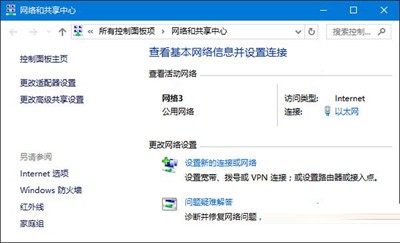
网络和共享中心
Win10修改网络名称或删除网络方法:
1、按Win+R打开运行,输入regedit回车打开注册表编辑器;
2、展开以下位置:
HKEY_LOCAL_MACHINESOFTWAREMicrosoftWindows NTCurrentVersionNetworkListProfiles
在该项下你会看到一个或多个子项,每一项就代表一个网络。选中其中一项后,在右侧会出现一系列注册表键值。
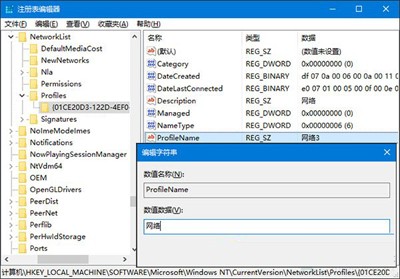
注册表编辑器
其中的ProfileName即代表网络名称,将其修改为你希望看到的名字即可。在删除不需要的网络时,同样依据ProfileName键值来确定。
以上就是Win10系统如何删除网络和修改网络名称的全部介绍了,因为这个方法用到了注册表,所以修改前最好备份一下注册表,如果出现了什么问题,可以还原注册表来解决。
文章标题:Win10修改和删除网络图标的方法
文章链接://www.hpwebtech.com/jiqiao/45208.html
为给用户提供更多有价值信息,ZOL下载站整理发布,如果有侵权请联系删除,转载请保留出处。
- 上一问:Sandbox文件夹一直自动生成怎么办?
- 下一问:win10如何删除开机启动项
相关软件推荐
其他类似技巧
- 2021-01-27 11:53:19Win10整理磁盘碎片和优化SSD硬盘方法
- 2021-01-17 14:29:40Win10恢复出厂设置图文教程
- 2021-01-17 10:44:11Win10中英文输入法无法切换怎么办
- 2021-01-05 11:21:21win10升级提示如何屏蔽?
- 2020-12-29 11:32:52Win10如何禁止手动搜索更新
- 2020-12-27 10:53:27Win10怎么移除启动项中无用项目
- 2020-12-25 11:00:59Win10玩星际争霸画面显示不全
- 2020-12-17 17:04:45Win10系统中捆绑软件卸载方法
- 2020-12-04 11:28:59win10商店闪退怎么办
- 2020-11-30 15:29:33win10隐藏最近使用的文件方法
win10摄像头驱动软件简介
win10摄像头驱动是一款适用于win10系统摄像头的驱动程序,如果你的电脑出现摄像头无法被电脑识别或者无法打开进行拍照的问题提供的win10摄像头驱动集成了良田,罗技(logitech),极速,天敏(10moons),联想(lenovo)等各大品牌电脑摄像头(英文:pc camera)最新驱动程序,适合Win7,XP,Win8,2003等32位,64位系统安装使用。... 详细介绍»









